Faceți o fotografie cu o semnătură în WordPress
Astăzi vom vorbi despre modul în care puteți semna pe semnătura WordPress în imagine (imagine). Pentru a înțelege mai bine ce vorbesc acum, acordați atenție exemplului de mai jos. Una dintre fotografiile fără înregistrare, iar la cealaltă am aplicat designul. Ce imagine vă place mai mult?
Imagine fără înregistrare.

Imagine cu design.

Înregistrarea imaginii cu semnătura.
Pentru a avea un cadru frumos în jurul imaginii (imagine), deschideți panoul de administrare WordPress => Aspect => Edit => style.css. Ce am făcut? - am deschis CSS-ul subiectului nostru, unde trebuie să facem o mică schimbare. În fișierul style.css, lipiți codul pe care l-am scris de jos și salvați-l.
Odată cu introducerea acestui cod, ați instalat cu succes în jurul imaginii (imagine) proiectul sub forma unui cadru cu fundal. Dar, vă rugăm să rețineți o nuanță foarte importantă - acest design nu va fi aplicat dacă o semnătură nu a fost adăugată la imagine (imagine)!
Adăugați o semnătură este foarte simplă, dar doar în caz, voi acorda atenție acestui moment.
Cum se introduce o semnătură pentru o imagine nouă?
Conectați-vă la panoul de administrare WordPress => Entries => Adăugați unul nou. Faceți clic pe "Adăugați fișier media".
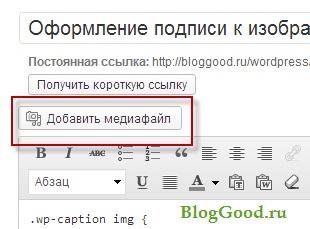
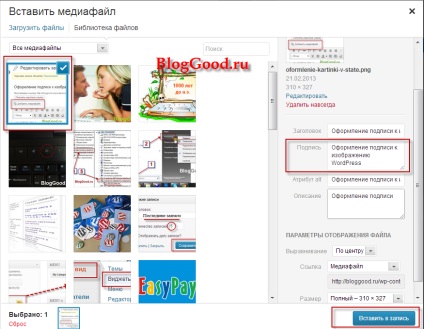
Adăugați o legendă la o imagine existentă.
Dacă brusc trebuie să adăugați o legendă la o imagine existentă, faceți clic pe Intrări => Toate intrările. selectați intrarea dorită în care trebuie să adăugați o semnătură la imagine și faceți clic pe Editare. Faceți clic pe imaginea în sine, veți vedea aceste două butoane "Editare" și "Șterge". Desigur, faceți clic pe "Editați" ...
Se deschide o nouă fereastră în care puteți edita imaginea și puteți adăuga o "semnătură" în imagine.
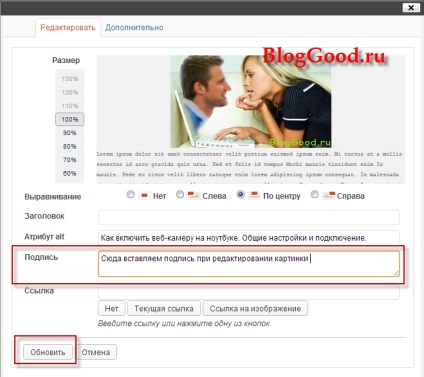
Dacă nu sa schimbat nimic după acțiuni, faceți următoarele. Deschideți fișierul CSS al temei dvs. (WordPress admin panel => Appearance => Edit => style.css.) Și găsiți acest cod pe care l-am afișat mai jos. Acest stil este responsabil pentru proiectarea imaginilor, șterge-le.
Alo Pune o miniatură semnat la înregistrarea, vreau să-și încheie text în jurul imaginii de pe dreapta, dar nu și textul înfășoară în jurul imaginii, și începe după o semnătură sub imagine, adică dreptul de imagini cu semnătura unui bloc gol. Ce pot face pentru a face semnătura sub imagine și textul să înceapă imediat, în dreapta imaginii.
Site-ul web: cooltamadavmoskve.ru/category/ article
Acest cod este deja prezent în șablonul de intrare unică.
Articole similare
-
Despre tehnologia desenării imaginilor, modul de aplicare a imaginilor, decorarea buchetelor și t
-
Cum să conectați un blog la wordpress cu skype și să sunați direct de pe blog
Trimiteți-le prietenilor: